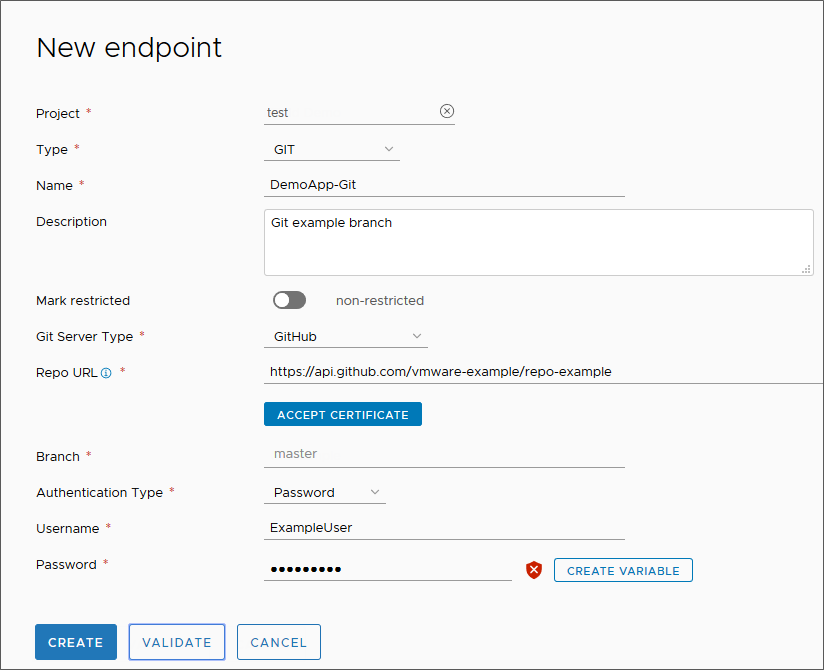如果您的 GitHub、GitLab 或 Bitbucket 存放庫中發生程式碼變更, Code Stream 會提供觸發管線的方式。Git 觸發器在要監控的存放庫的分支上使用 Git 端點。 Code Stream 透過 webhook 連線至 Git 端點。
若要在
Code Stream 中定義 Git 端點,您可以選取專案,並輸入端點所在的 Git 存放庫的分支。專案將管線與端點及其他相關物件進行分組。當您在 webhook 定義中選擇專案時,請選取要觸發的端點和管線。
備註: 如果定義包含端點的 webhook,並稍後編輯此端點,則無法在 webhook 中變更端點詳細資料。若要變更端點詳細資料,您必須刪除並重新定義包含此端點的 webhook。請參閱
如何在 Code Stream 中使用 Git 觸發器執行管線。
透過使用相同的 Git 端點並在 Webhook 組態頁面中為分支名稱提供不同的值,可以為不同的分支建立多個 Webhook。若要為相同 Git 存放庫中的其他分支建立其他 Webhook,無需針對多個分支複製 Git 端點多次。而是在 Webhook 中提供分支名稱,以便重複使用 Git 端點。如果 Git Webhook 中的分支與端點中的分支相同,則無需在 Git Webhook 頁面中提供分支名稱。
必要條件
- 確認您可以存取您打算連線的 GitHub、GitLab 或 Bitbucket 存放庫。
- 確認您是 Code Stream 中的專案的成員。如果您不是管理員,請要求 Code Stream 管理員將您新增為專案成員。請參閱如何在 Code Stream 中新增專案。
程序
下一步
若要進一步瞭解,請檢閱其他區段。請參閱如何在 Code Stream 中使用 Git 觸發器執行管線。